应用筛选器
筛选器
Zoho Analytics 提供强大的筛选选项以筛选要在您创建的报表中绘制的必要记录。对于您在 Zoho Analytics 中创建的所有类型的报表(图表、透视表和摘要视图),“筛选”选项都是相同的。
根据列的数据类型,您可以筛选特定数值范围、日期范围、单个值、前 10 名、后 10 名等。Zoho Analytics 还允许您在报表上应用多个筛选器(基于多个列)。仅当您正在设计报表(即当您处于“设计模式”时)而非处于“视图模式”时,才能够应用本主题中讨论的筛选选项。
要在创建所需的图表(或透视表或摘要视图)后创建筛选器,请执行以下操作
- 选择所需图表。
- 单击工具栏中的编辑设计选项。
(或)
- 右键单击列在工作区左侧的图表名称,并选择编辑。
- 单击设计区域中图表页签旁边的筛选器页签。筛选器页签具有三个框,如以下屏幕截图所示。筛选器框架(框)用于放置列,第二个框显示筛选选项并列示所有可用于筛选的值,第三个框显示所添加的筛选项。
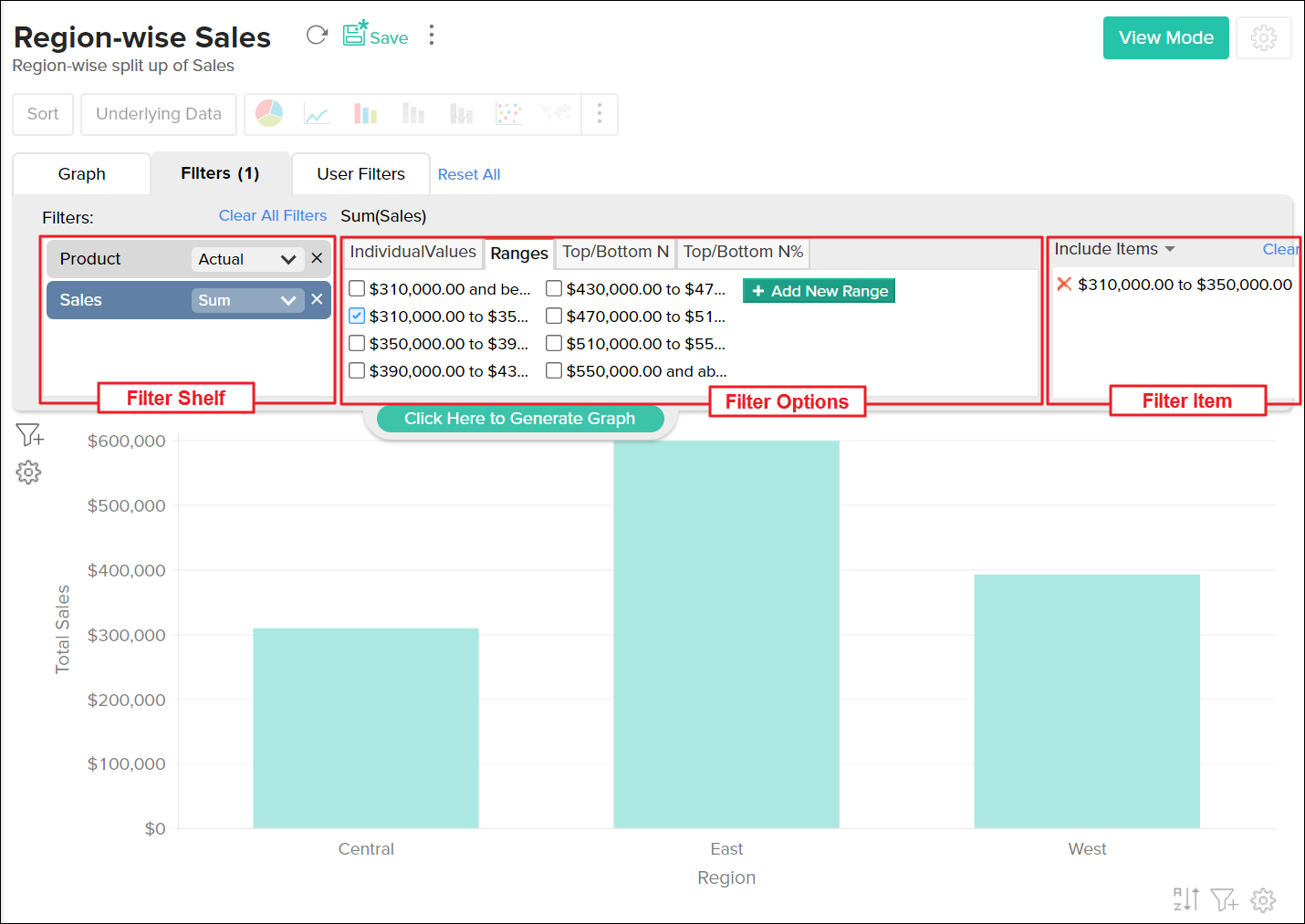
- 将所需的列拖放到筛选器框架中。
注意:
- 如果是图表,您可以使用 X 轴和 Y 轴旁边的添加到筛选器图标 (
 ),将绘制在 X 轴和 Y 轴的列快速添加到筛选器页签。
),将绘制在 X 轴和 Y 轴的列快速添加到筛选器页签。
放置列后,可用于筛选的所有可能选项列表将显示在筛选器框架右侧的(第二个)框中,如下面的屏幕截图所示。提供的筛选选项随所放置列的数据类型不同而不同。
数字与货币类型:
下表列出了用于筛选各种列数据类型的所有可能选项:
| 选项 | 描述 |
| 单个值 | 此选项允许您根据所选数字列的单个值筛选数据。所放置列的所有可能单个值都将列在筛选器页签中。您可以选择这些值以对其进行筛选。 |
| 范围 | 此选项允许您根据数字范围筛选数据(列中的值可分割为这些范围,如 0 到 100、101 到 250 等)。“筛选器”页签将列出建议的筛选值范围。您可以选择所需范围以进行筛选。您还可以添加您自己的自定义范围以进行筛选。 |
| 前/后 N 个 | 此选项允许您筛选指定数量的前/后记录。例如,“前 10 名”将筛选列中的前 10 个值,而“后 10 名”将筛选列中的后 10 个值。将根据应用于筛选器列的聚合函数计算这些值。您还可以指定另一个列进行排名。 |
| 前/后 N% | “前/后 N%”与“前/后 N 个”选项类似,不同之处在于它返回列中 N% 的值。例如,“前 5%”将筛选列中前 5% 的值。 |
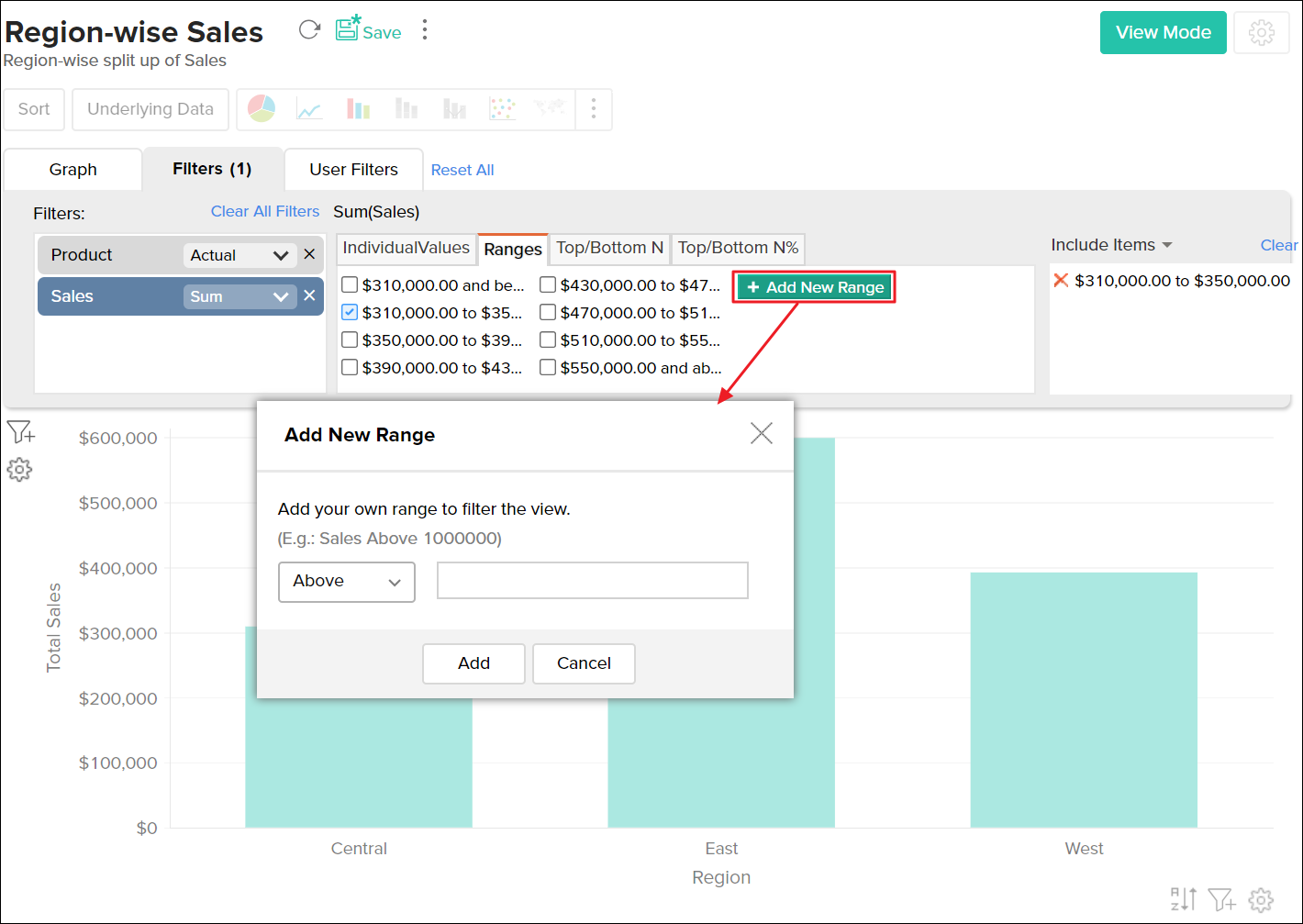
如果每个选项下列出的值不符合您的需求,Zoho Analytics 允许您定义自己的自定义值。您可以通过单击相应选项下的添加新范围按钮,添加您的自定义范围、前/后 N 个和前/后 N% 的值。
文本类型:
当您将文本类型列放置在筛选器框架中时,该列中的所有不同值将作为列表显示在旁边的框中,允许您根据这些值筛选数据。搜索框还可以用于根据需要查找所需值。
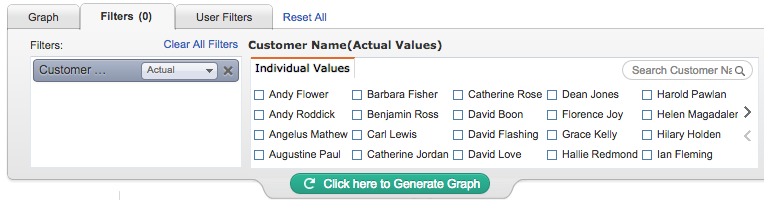
数据类型:
下表列出了用于筛选日期类型列的所有可能选项。
当您为放置在筛选器框架中的日期列选择实际值时,以下选项可用于筛选。
| 选项 | 描述 |
| Year | 选择此选项可根据特定年份筛选日期值 |
| Quarter | 选择此选项可根据特定季度筛选日期值 |
| Month | 选择此选项可根据特定月份筛选日期值 |
| Week | 选择此选项可根据特定周筛选日期值 |
| 日期 | 选择此选项可根据特定日期值进行筛选 |
| Date & Time | 选择此选项可根据特定日期与时间值进行筛选 |
| 范围 | 选择此选项可根据特定日期范围筛选值 |
要输入自定义日期范围,请在范围选项下单击添加新范围。在出现的添加新范围对话框中,在开始时间和结束时间框中键入日期,或单击日历图标以打开日历,选择所需的日期,然后单击添加。
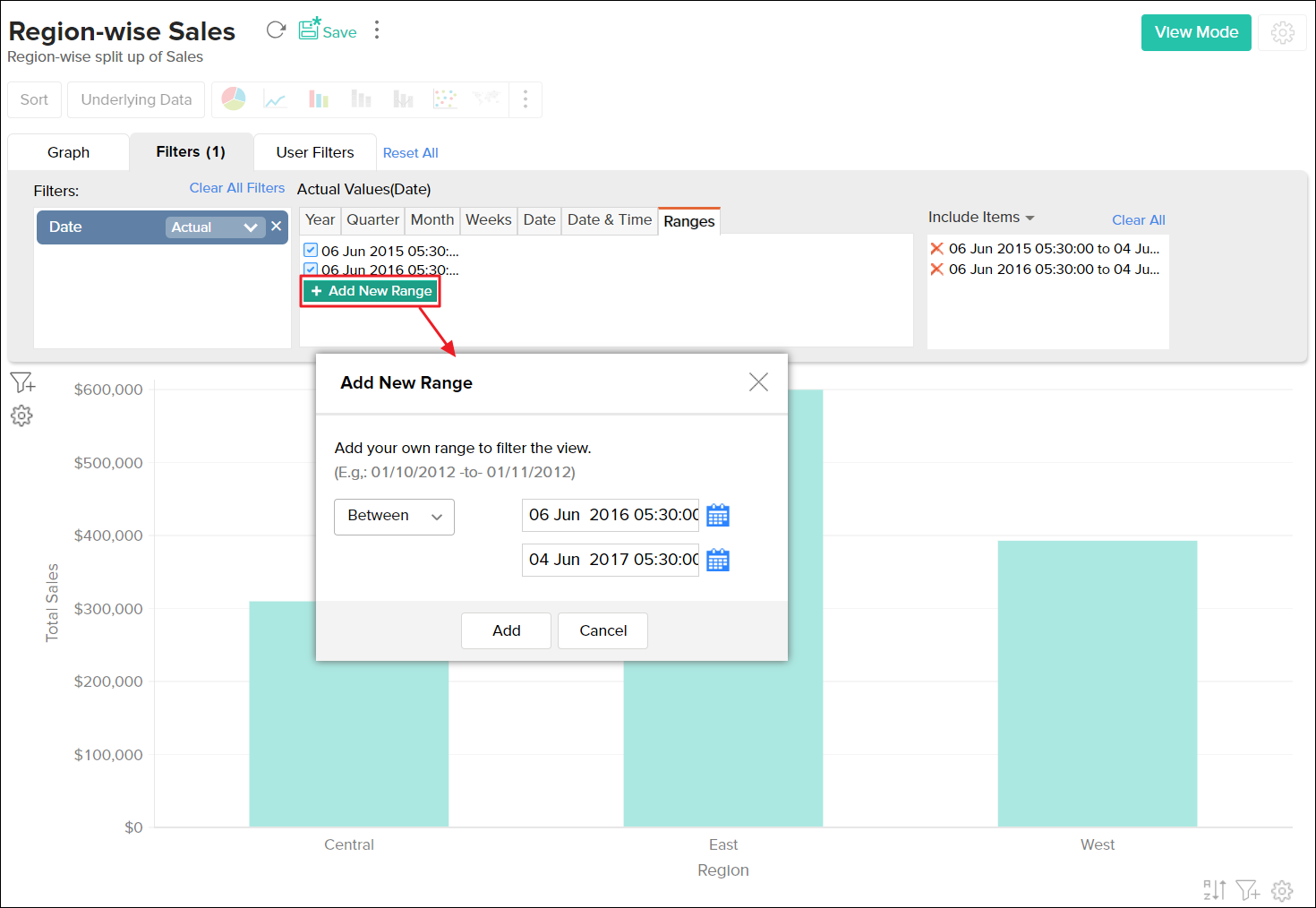
当您为放置在筛选器框架中的日期列选择季节时,以下选项可用于筛选。
| 选项 | 描述 |
| Quarter | 选择此选项可根据列中所有年份的季度筛选日期值。例如,Q1,Q2。 |
| Month | 选择此选项可根据所有年份的月份筛选日期值。例如,一月,二月。 |
| Week | 选择此选项可根据所有年份的周筛选日期值。例如,第 1 周,第 2 周 |
| Week Day | 选择此选项可根据所有年份的周中此日筛选日期值。例如,星期天,星期一。 |
| Day of Month | 选择此选项可根据所有年份的日期筛选日期值。例如,1 至 31。 |
| 小时 | 选择此选项可根据一天中的小时筛选日期值。例如,0 至 23 点 |
当您为放置在“筛选器”框架中的日期列选择相对时,以下选项可用于筛选。
| 选项 | 描述 |
| 常见 | 选择此选项可根据常见相对(相对于当前时间)时期筛选数据值。例如,前 1 小时、今天、本月等。 |
| Quarter | 选择此选项可根据相对时期季度筛选数据值。例如,本季度、前 3 个季度、下一季度等。 |
| Month | 选择此选项可根据相对时期月份筛选数据值。例如,上个月、未来 6 个月等。 |
| Week | 选择此选项可根据相对时期周筛选数据值。例如,本周、前 3 周等。 |
| 天 | 选择此选项可根据相对时期天筛选数据值。例如,今天、未来 5 天等。 |
| 小时 | 选择此选项可根据相对时期小时筛选数据值。例如,前 1 小时、前 12 小时等。 |
在您放置列并选择一个或多个要筛选的值后,所选筛选项将出现在右边第三个框中。您可以通过在此筛选项框的顶部选择适当选项,从正在设计的报表中包含或排除所选值。
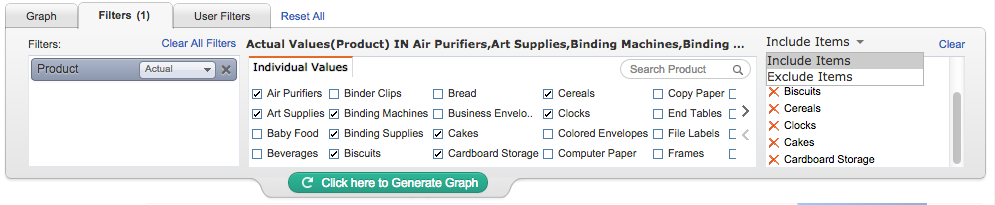
当您选择适当的筛选器后,选择工具栏中的单击此处以生成图表链接或视图模式按钮。请注意,仅显示与您定义的筛选器匹配的数据。
注意:
- 您可以为您设计的报表应用任意数量的筛选器。当应用多个筛选器时,通过添加所有筛选条件来筛选数据,即,满足所有筛选条件的数据才会显示在报表中。
用户筛选器
Zoho Analytics 允许您在称为用户筛选器的报表视图模式中包含动态筛选功能。用户筛选器让有权访问此报表的用户,可使用已作为用户筛选器公开的筛选器列,对显示的报表数据应用筛选器。用户筛选器中包括的筛选器列可用各种显示组件(例如,下拉框,滑块,日期范围选择器等)进行显示,以适合您的需求。
以下部分详细介绍了为各种列类型(数据类型)提供的用户筛选器。
字符串(分类)列类型的用户筛选器
要将字符串(分类)列添加为用户筛选器,请按照以下指示操作:
- 在编辑设计模式中打开您的报表(图表),然后单击设计区域的用户筛选器页签。
- 将您想要添加为用户筛选器的所需类别列拖放到用户筛选器页签中,如下所示。在此示例中,我们将按类别列、产品进行筛选。
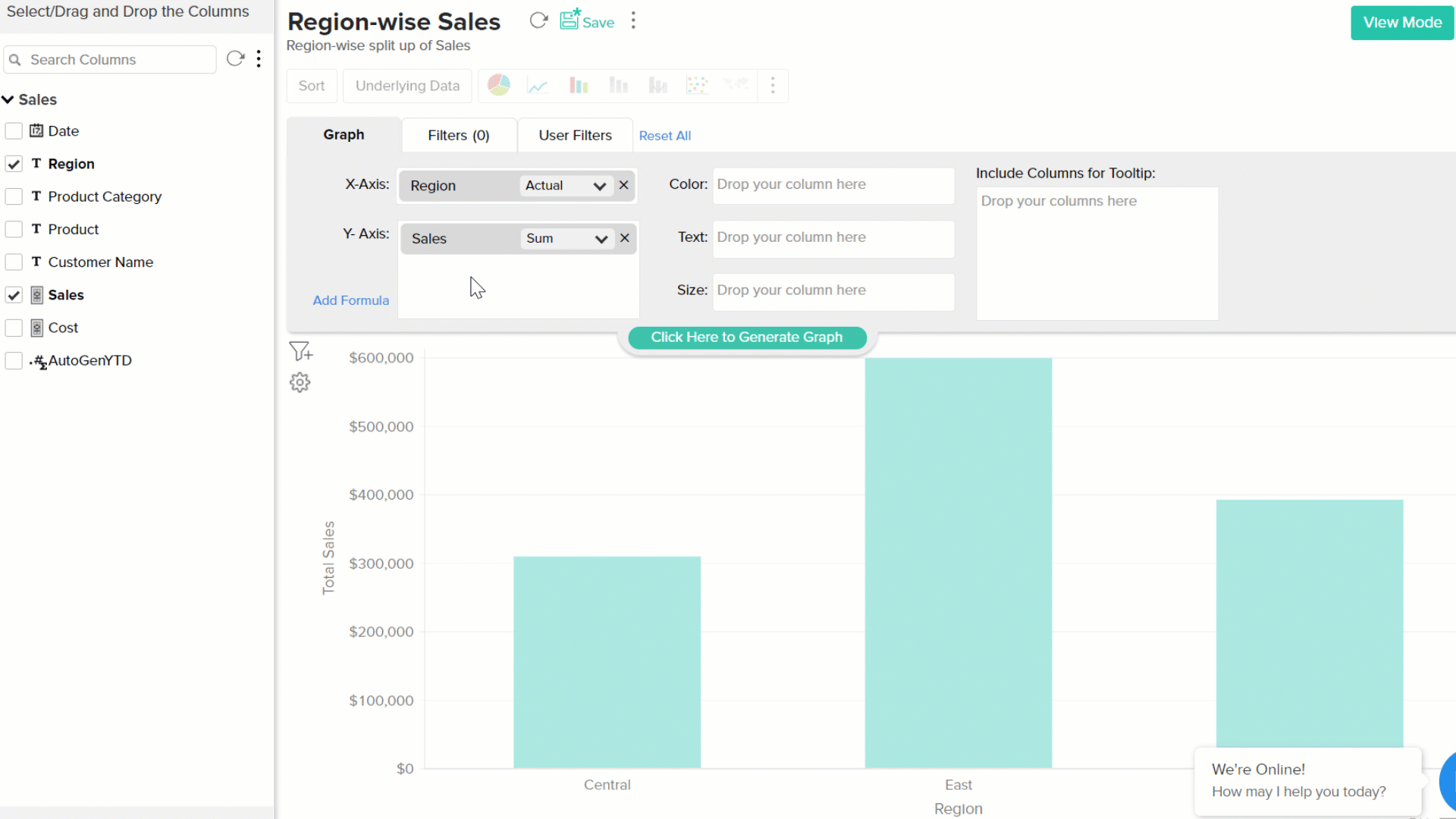
- 要编辑用户筛选器,您需要将鼠标悬停在所放置的列上,然后从突出显示的选项中选择编辑。
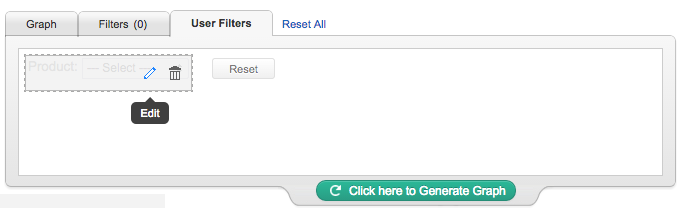
选择筛选器名称和组件类型
单击“编辑用户筛选器”选项后,它将打开一个对话框,其中提供选项以编辑筛选器显示名称以及为用户筛选器选择组件类型,如以下屏幕截图所示。
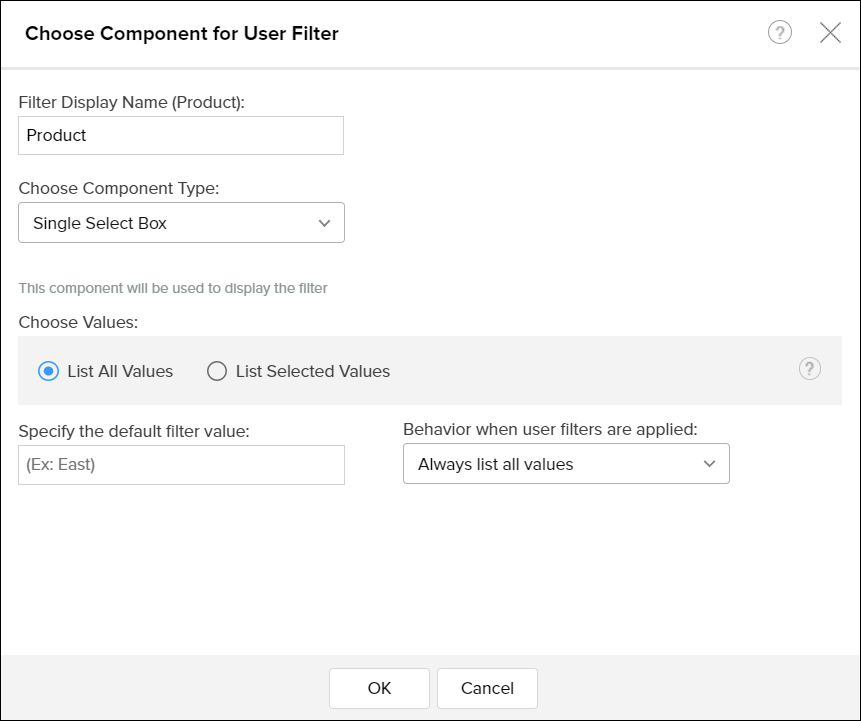
默认情况下,放置的用户筛选器列名将显示为筛选器名。要修改筛选器显示名,请在筛选器显示名文本框中输入名称。
从选择组件类型下拉菜单中选择组件类型。对于分类(字符串)列,您可以选择单选下拉框或多选下拉框。
- 选择框选项:选择此选项可允许图表用户一次只选择一个项目来针对所选列筛选数据。
- 多选框选项:选择此选项可允许图表用户从下拉列表中一次选择多个筛选项来筛选数据。选择此选项后,将在每个筛选器项旁边提供一个复选框,允许用户从列表中选择多个筛选项。
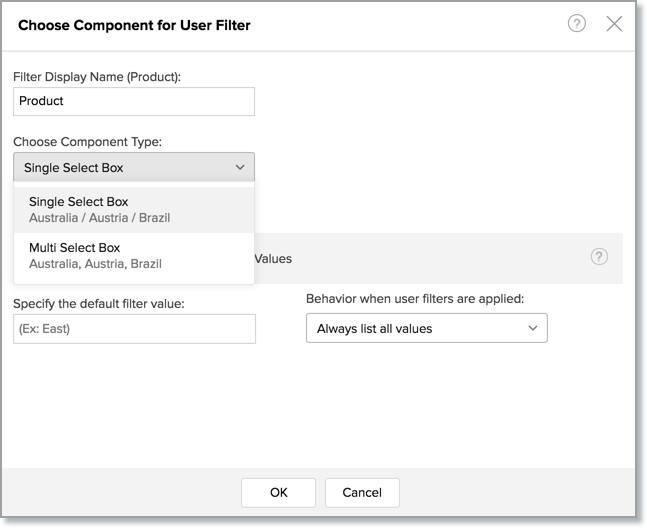
接下来,您需要选择要显示的值。
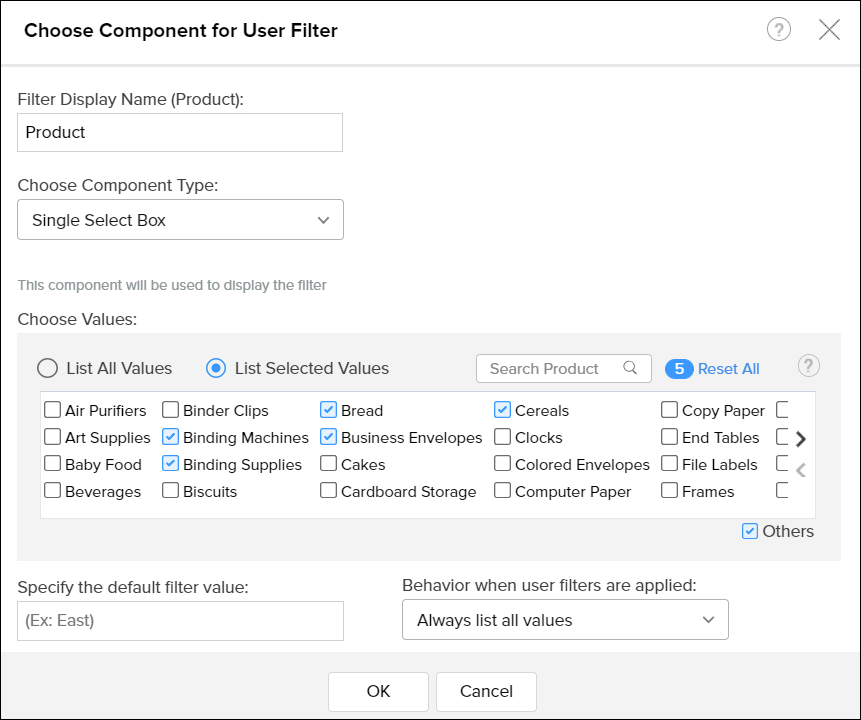
- 列出所有值:选择此选项后,所选列的所有不同值都将在用户筛选器的下拉列表中列为可选项。用户可以从列表中选择任何项目以相应地筛选报表。
报表视图模式中生成的用户筛选器如下所示:
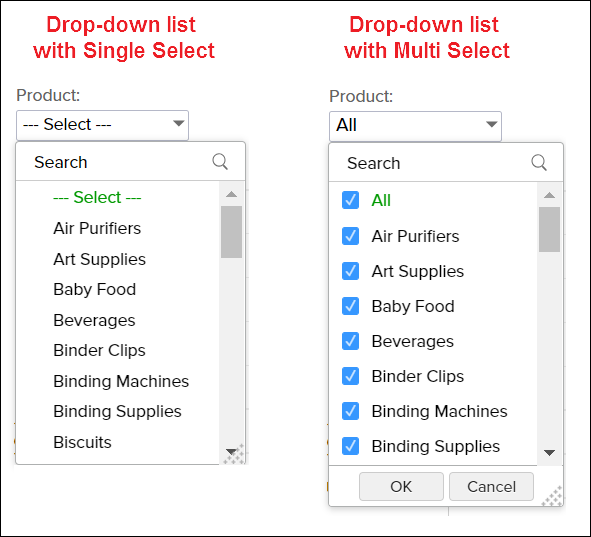
- 列出所选值:您可以选择此选项,以仅列出列中的所选值,而不是列出下拉列表中列的所有值。
要明确选择要在用户筛选器中列出的值:
- 请选择列出所选值选项。选择此选项后,列中的所有不同值将出现在选择值框下,如下所示。搜索框还可以用于根据需要查找所需值。
- 通过勾选每一值旁边的复选框,选择要列示的值。
- 所选筛选项将显示在所选值框下,如下所示。要从列表中删除所选值,请单击筛选项左侧的
 。
。
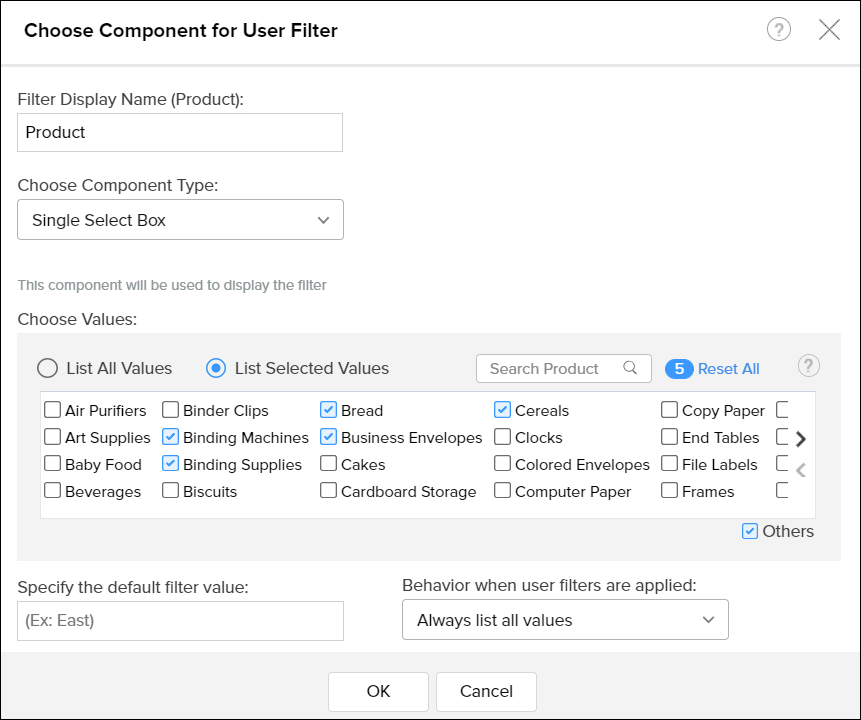
其他:选择此选项后,其他项将添加至用户筛选器列表。当用户选择此选项时(在报表视图模式中),它将显示对应于用户筛选器下拉列表中未列出的所有其他剩余项目的数据。
指定默认筛选器值:使用此选项可设置筛选器的默认值,该筛选器将在加载/打开报表时自动应用。要设置默认筛选器,请在指定默认筛选器值选项旁边的文本框中键入筛选器值。要将多个值应用为默认筛选器,您可指定多个值并使用逗号将其分隔。
当应用用户筛选器时的行为:此选项允许您选择是否级联用户筛选器。可用于此选项的值有:
- 只列出有关值:使用此选项以设置级联用户筛选器,即,一个用户筛选器中可用值列表取决于您在前几个用户筛选器中选择的值。例如,假设您的报表中有一个用于筛选产品类别的用户筛选器,和另一个用于筛选产品的筛选器。选择此选项后,当您创建用户筛选器时,如果您在产品类别筛选器中选择家具,那么,产品筛选器的下拉菜单中将仅列出属于家具类别的产品,而不是列出所有产品。
- 永远列出所有值:使用此选项以禁用级联用户筛选器并在下拉列表中列出所有值。
在对话框中选择所需选项后,单击完成按钮。
当您通过单击工具栏中的视图模式以在视图模式中查看报表时,具有下拉筛选器列表的用户筛选器将出现在左上角,如下所示:
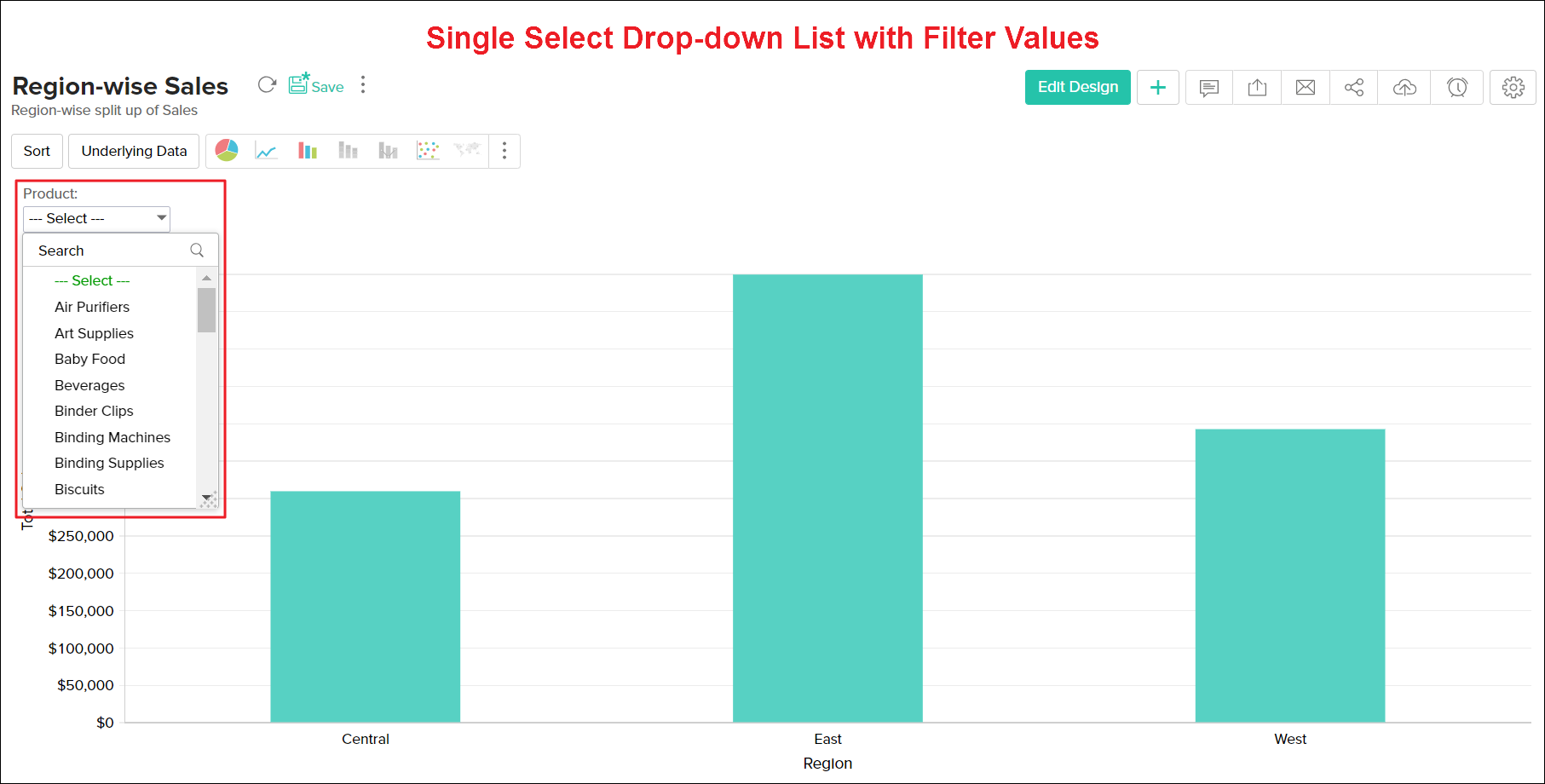
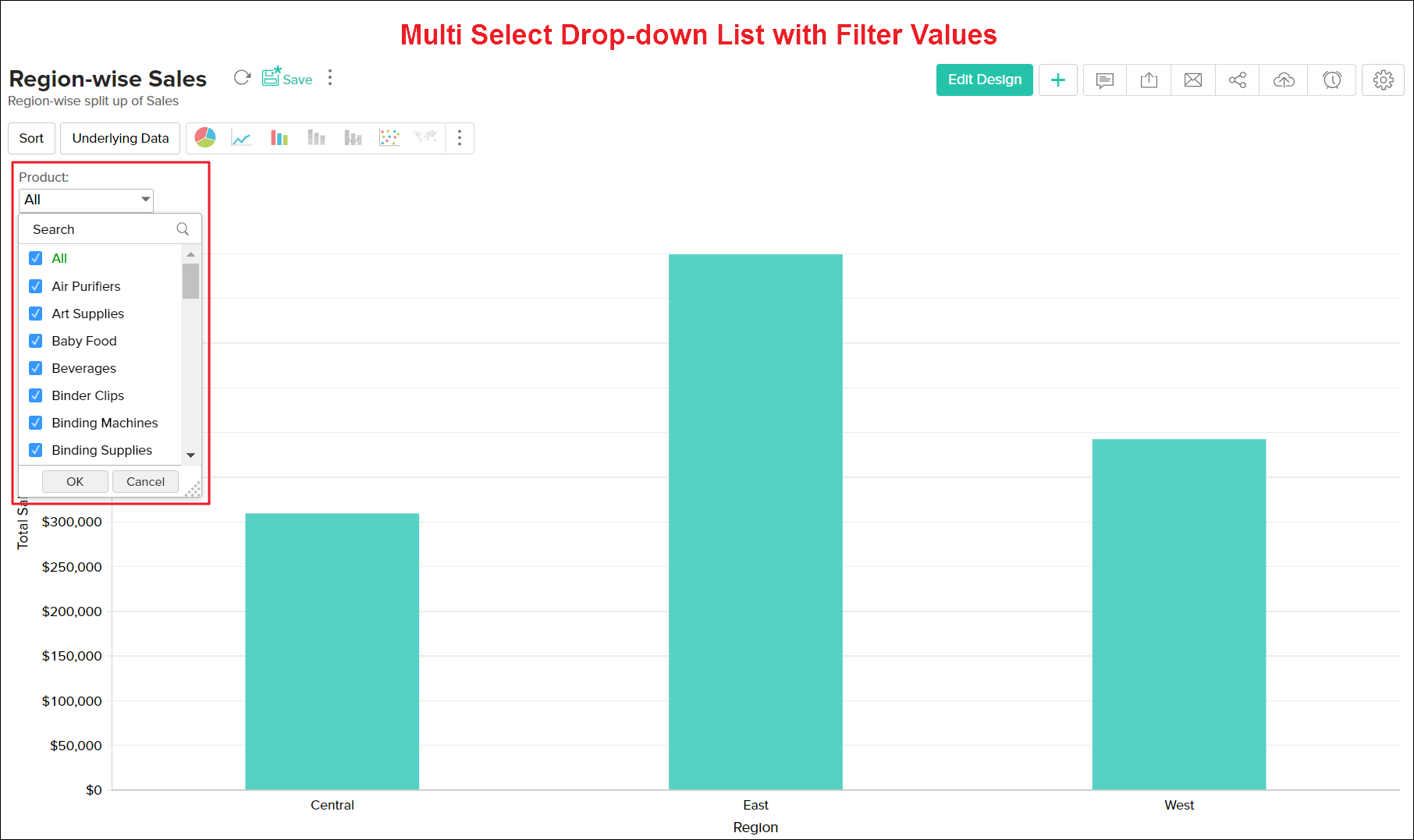
数字与货币列类型的用户筛选器
要添加用于数字或货币列类型的用户筛选器
- 请在“编辑模式”中打开您的报表(图表),然后单击设计区域的用户筛选器页签。
- 将您想要为其添加用户筛选器的所需列拖放到用户筛选器页签中。
- 将鼠标悬浮在所放置列上,然后从突出显示的选项中选择编辑选项。

选择筛选器名称与组件类型
单击编辑用户筛选器选项后,它将打开一个对话框,其中提供选项以编辑筛选器显示名称以及为用户筛选器选择组件类型,如以下屏幕截图所示。
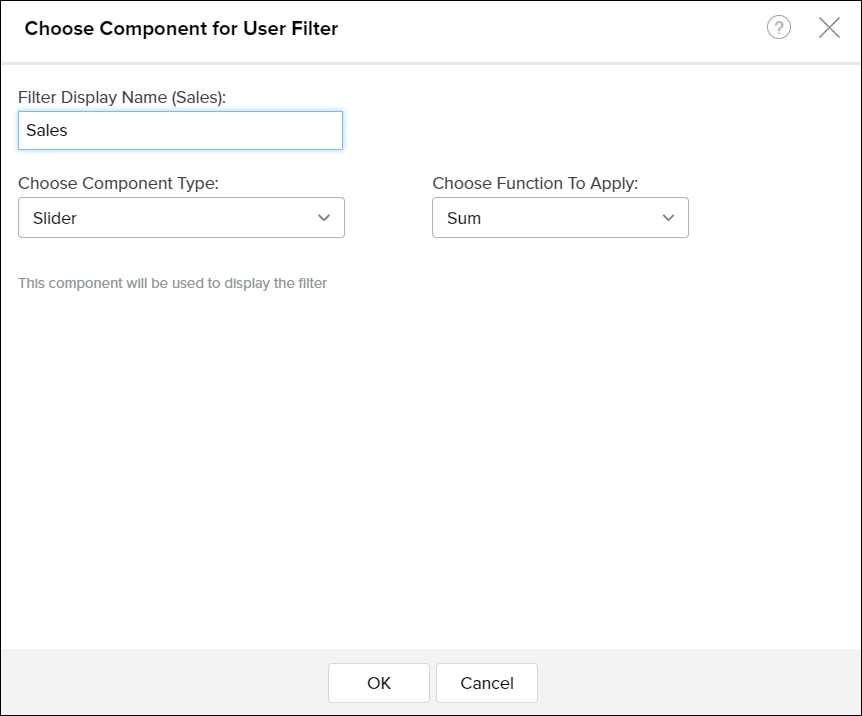
默认情况下,放置的用户筛选器列名将显示为筛选器名。要修改筛选器显示名,请在筛选器显示名文本框中输入名称。设置对话框还提供了在用户筛选器数字列上应用 Sum、Max、Min、Average、Standard Deviation、Count 和 Actual Values 等聚合函数的选项,以允许用户根据聚合值筛选数据。Zoho Analytics 为数字数据类型列提供以下组件类型。
滑块:数字列类型的默认组件为滑块。滑块允许用户通过相应调整滑块来选择特定的数值范围。
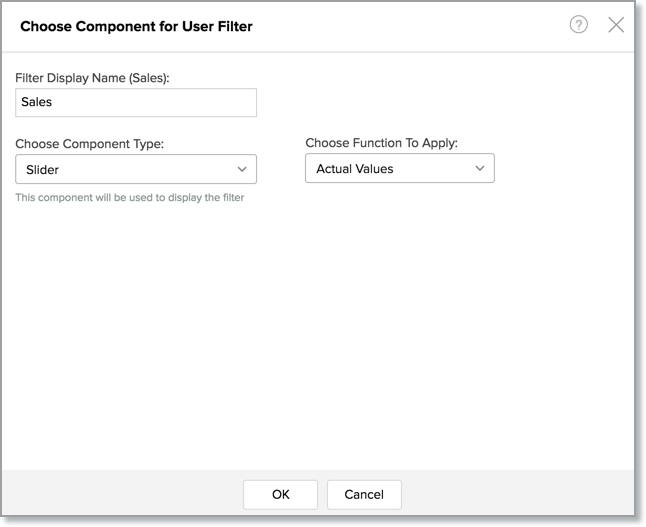
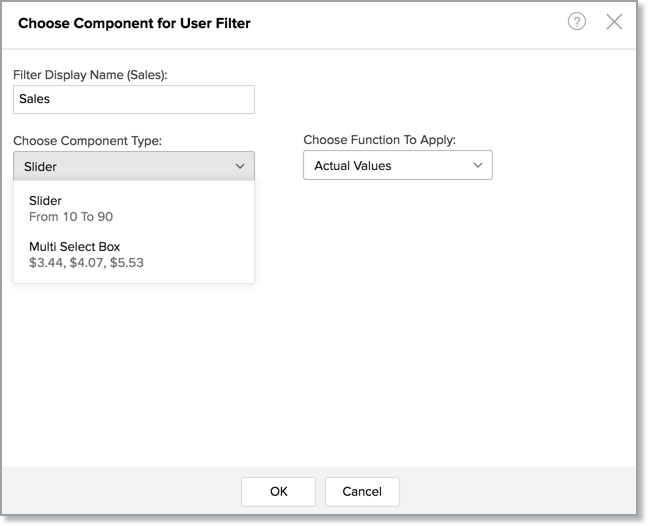
仅当您选择组合选择组件类型时,以下步骤才对您可用。在此步骤中,您可以选择要在用户筛选器列中显示的值,如下面的屏幕截图所示。
选择值页签提供了不同的选项以选择要在用户筛选器列中显示的值的类型。这些选项中的每一项均在下表中进行描述。
| 选项 | 描述 |
| 单个值 | 选择此选项时,将显示所放置列的所有可能单个值的列表。此选项允许用户根据所选数字列的单个值筛选数据。 |
| 范围 | 选择此选项时,将显示建议值范围列表。此选项允许您根据数字范围筛选数据(列中的值可分割为这些范围,如 0 到 100、101 到 250 等)。您甚至可以添加自定义范围以用于筛选。 |
| 前/后 N 个 | 此选项允许用户筛选数据,以按顺序仅显示指定数量的前/后“N”个记录。例如,“前 10 名”将显示列中的前 10 个值,而“后 10 名”将显示列中的后 10 个值。 |
| 前/后 N% | “前/后 N%”与“前/后 N 个”值类似,不同之处在于它返回列中 N% 的值。例如,“前 5%”将显示列中前 5% 的值。 |
通过勾选每一值旁边的复选框,选择要列示的值。选择其他选项以向用户筛选器列表添加“其他”项。当用户选择它时,将显示对应于用户筛选器下拉列表中未列出的所有其他剩余项目的数据。针对选项当应用用户筛选器时的行为选择只列出有关值值,以设置级联用户筛选器,即,一个用户筛选器中可用值列表取决于您在前几个用户筛选器中选择的值。
在对话框中选择所需选项后,单击完成按钮。
当您通过单击工具栏中的视图模式以在视图模式中查看报表时,具有滑块或下拉筛选器列表的用户筛选器将出现在左上角,如下所示。用户可使用此筛选报表中的值。
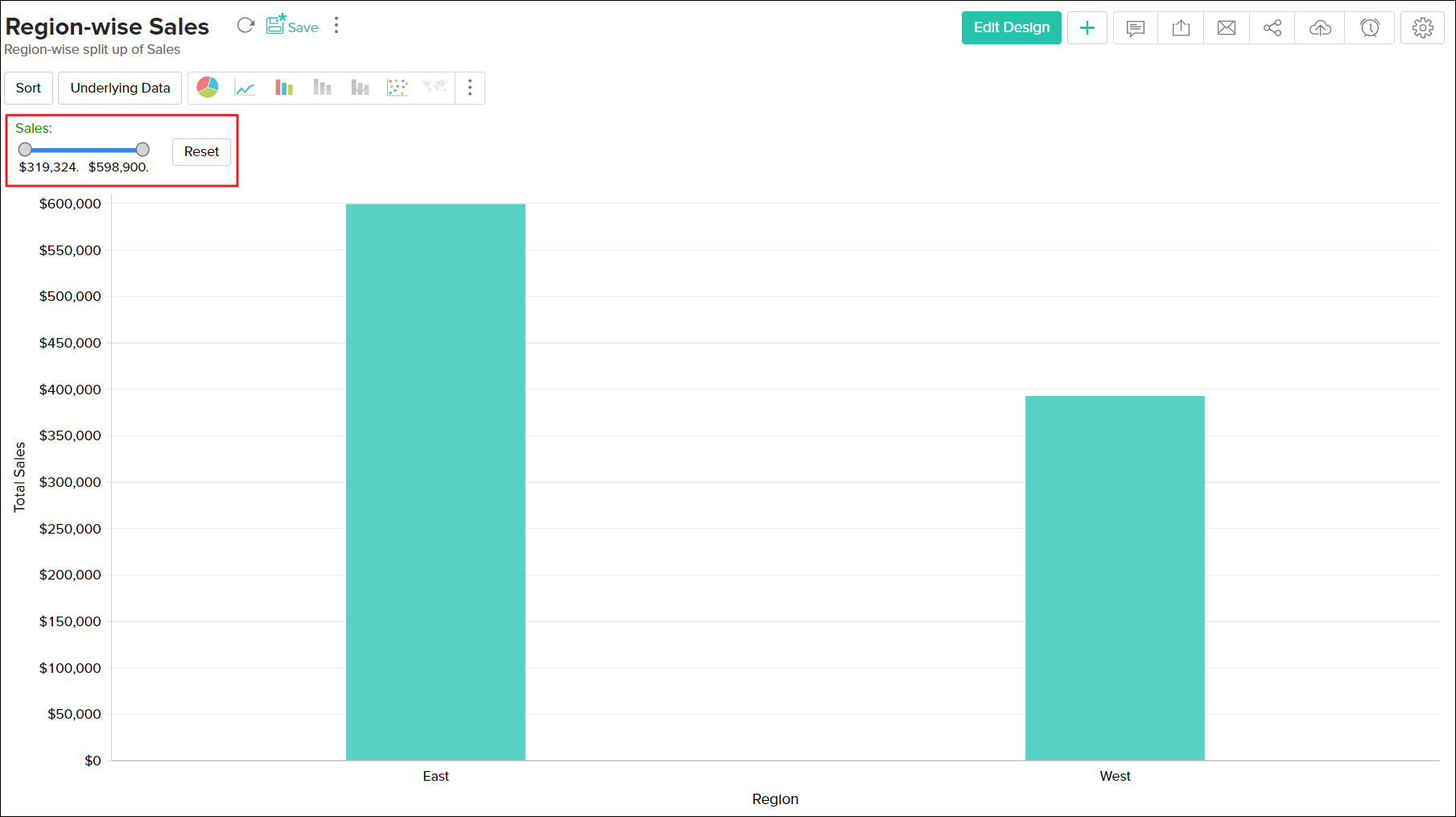
日期列类型的用户筛选器
要添加用于日期列的用户筛选器,请执行以下操作。
- 请在编辑模式中打开您的报表(图表),然后单击设计区域的用户筛选器页签。
- 将您想要添加为用户筛选器的所需日期列拖放到用户筛选器页签中。
- 将鼠标悬浮在所放置列上,然后从突出显示的选项中选择编辑选项。
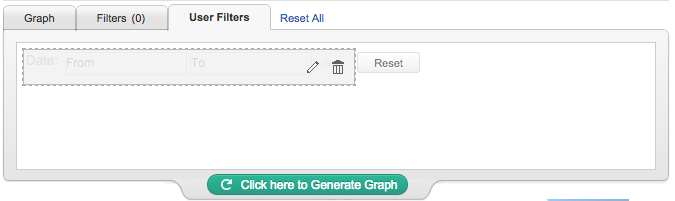
选择筛选器名称和组件类型
单击编辑用户筛选器选项后,它将打开一个对话框,其中提供选项以编辑筛选器显示名称以及为用户筛选器选择组件类型。
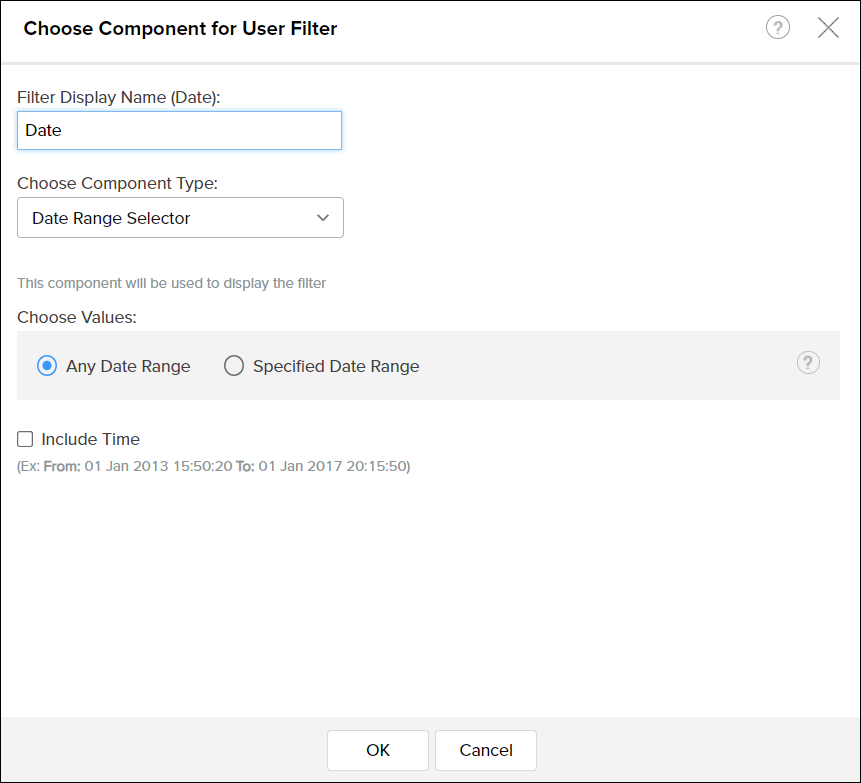
默认情况下,放置的列名将显示为筛选器名。要自定义筛选器显示名称,请选择筛选器显示名称选项并键入您想要的名称。“设置”对话框还提供了选项以使用组件类型字段选择用于显示用户筛选器的组件。以下是您可以为日期列选择的可能组件类型:
- 日期范围:选择此选项以允许用户选择日期范围并筛选数据。
- 实际时期:选择此选项以允许用户根据日期列中显示的实际时期筛选数据。例如:2014、2015 等。
- 相对时期:选择此选项以允许用户根据相对时期进行筛选。例如:前 2 个月、前 3 个月等。
- 季节性时期:选择此选项以允许用户根据重复的季节性时期进行筛选。例如,所有星期日、所有三月份、所有第三季度等
选择值页签根据您选择的组件类型提供不同的选项。这些选项中的每一项均在下表中进行描述。
| 所选组件 | “选择值”页签中的选项 |
| 日期范围 | 任何日期范围:此选项允许用户指定任何日期范围以筛选报表数据。 指定日期范围:此选项允许您指定日期范围,以限制用户仅能在该范围内进行筛选。 包括时间:此选项允许在筛选器的“日期”中包括时间成分。 |
| 实际时期 | 选择值:此选项允许您选择列出实际年份、季度、月份、周、日期和日期与时间等实际时期,以用于筛选报表数据。 指定默认筛选器:此选项允许您对载入或打开报表时自动应用的筛选器设置默认值。 当应用用户筛选器时的行为:此选项允许您选择是否级联用户筛选器。选择“只列出有关值”选项以设置级联用户筛选器,即,一个用户筛选器中可用值列表取决于您在前几个用户筛选器中选择的值。 |
| 相对时期 | 选择值:此选项允许您选择列出本季度、前 3 个月、下周、今天等相对时期,以用于筛选数据。 指定默认筛选器:此选项允许您对载入或打开报表时自动应用的筛选器设置默认值。 |
| 季节性时期 | 选择值:此选项允许您选择所有第三季度、所有一月份、每年的第 52 周、每个星期日等季节性值,以用于筛选数据。 指定默认筛选器:此选项允许您对载入或打开报表时自动应用的筛选器设置默认值。 当应用用户筛选器时的行为:此选项允许您选择是否级联用户筛选器。选择“只列出有关值”选项以设置级联用户筛选器,即,一个用户筛选器中可用值列表取决于您在前几个用户筛选器中选择的值。 |
在对话框中选择所需选项后,单击完成按钮以完成设置。
当您通过单击工具栏中的视图模式按钮以在视图模式中查看报表时,用户筛选器将出现在左上角,如下所示。以下屏幕截图显示了当选择日期范围组件类型时,用于日期列的用户筛选器的外观。
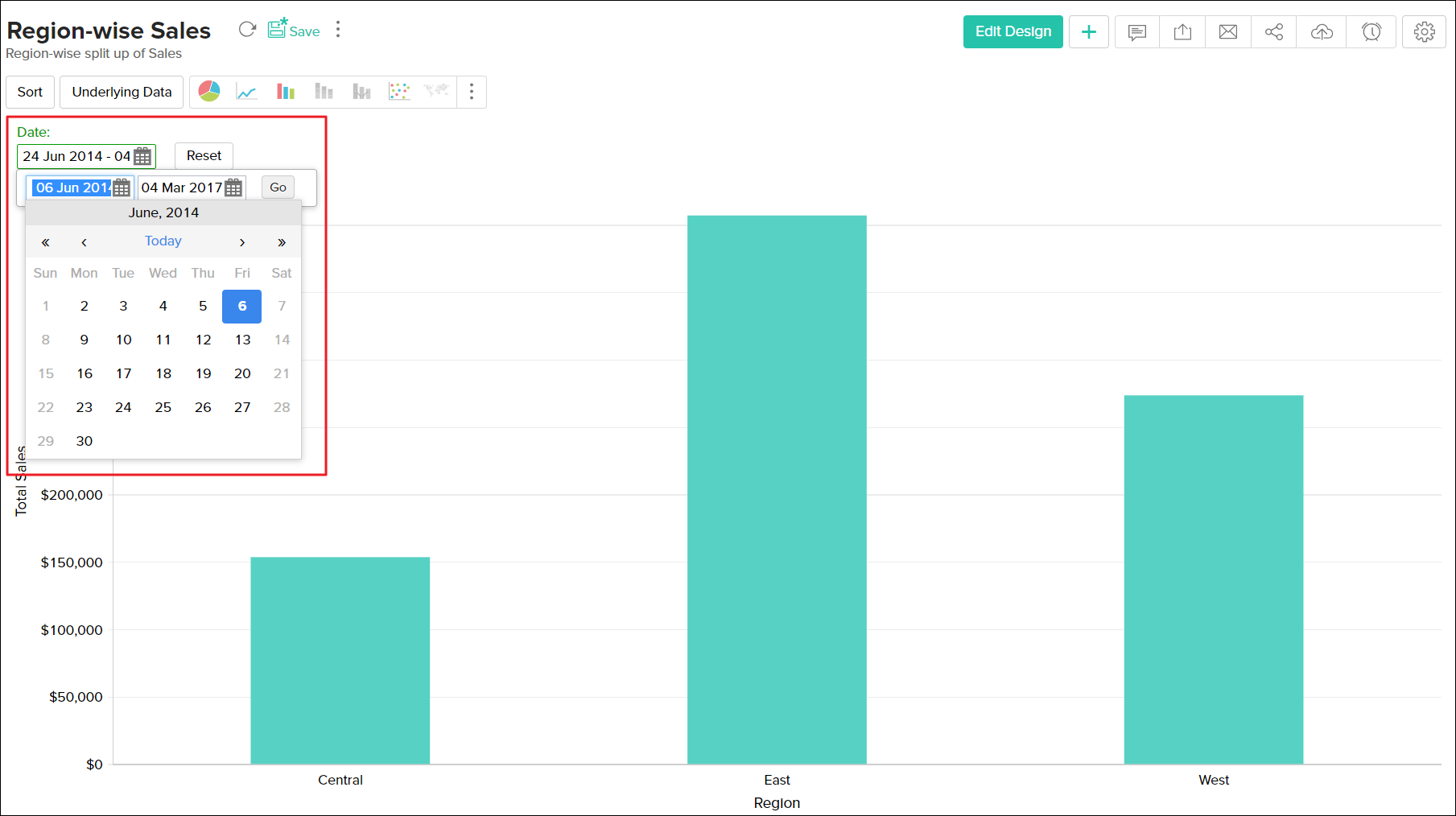
用户筛选器如何工作?
Zoho Analytics 允许您在一个报表中提供多个用户筛选器。查看报表的用户可以按照他/她想要的任何顺序应用提供的任意数量的用户筛选器。当用户在一个报表上应用多个筛选器时,将通过叠加所有筛选条件来筛选数据,即,满足所有筛选条件的数据才会显示在报表中。